ПК не показывает расширения файлов. Что делать?
Что такое расширение файла?
Это символы, стоящие в конце названия файла, после точки (как, например, «jpg» в названии графического файла Рисунок.jpg). Какими буквами написано расширение, заглавными или строчными, - не важно. Обычно расширение состоит из трех знаков, иногда из двух; последние версии Windows допускают исключения из этого правила. Существуют файлы, расширений вообще не имеющие, а есть и такие, название которых состоит из одного только расширения... Операционная система по расширению имени файла распознает его тип и запускает программу, с помощью которой этот файл был создан (или хотя бы может быть открыт). Если, к примеру, вы дважды щелкнете в Проводнике Windows по значку текстового файла с расширением *.DOС, Windows тут же загрузит его в текстовом редакторе Word. Запустив Проводник, и последовательно щелкая мышкой по пунктам меню Сервис -> Свойства папки -> Типы Файлов,
вы доберетесь до списка, в котором перечислены типы файлов, «знакомые» вашей Windows.

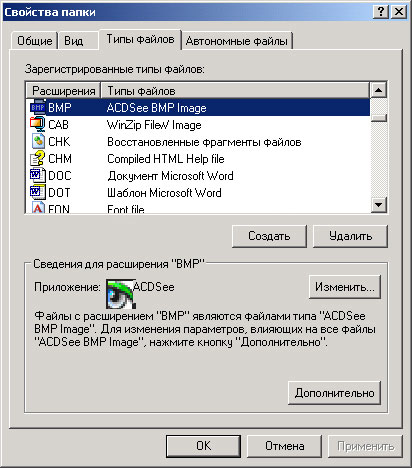

ПК не показывает расширения файлов. Что делать?
По умолчанию Windows не отображает расширения большинства файлов стандартных типов. К их числу относятся все файлы, для открытия которых па компьютере установлены подходящие программы. Для них Windows показывает только имя, а в зависимости от расширения система выбирает для файла нужную иконку.
Хотите, чтобы ваш компьютер показывал расширения всех файлов? Дайте ему соответствующие указания.
1. Щелкните по кнопкам Пуск -> Мои Документы.
2. Затем выберите пункты меню Сервис -> Свойства папки и в открывшемся окне щелкните по вкладке Вид.
3. Снимите флажок с опции Скрывать расширения для зарегистрированных типов файлов,



и закройте окно, нажав кнопку ОК.
Теперь названия всех файлов на Рабочем стопе и в Проводите Windows будут отображаться вместе с расширением. Эта настройка работает не только для Проводника, но и для всех окон стандартных программ Windows, а также для большинства приложений, установленных в системе.
Что делать, если файл открывается не в той программе?
Эта ошибка случается после установки новой программы, которая «присваивает себе» право открывать файлы определенного типа. Частный пример - пакет программ для записи дисков Nero 7 Premium. При его стандартной установке с параметрами по умолчанию практически все форматы музыки и видео начинают вдруг открываться в модуле Nero Showtime, а Проигрыватель Windows Media и ваша любимая Picasa остаются не у дел. В этом случае придется «ручками» указать системе программу, которая должна открывать видеоклипы и фотографии. Как это сделать, подробно описано во врезке «Назначаем типу файлов программу».
Что такое расширение файла?
Это символы, стоящие в конце названия файла, после точки (как, например, «jpg» в названии графического файла Рисунок.jpg). Какими буквами написано расширение, заглавными или строчными, - не важно. Обычно расширение состоит из трех знаков, иногда из двух; последние версии Windows допускают исключения из этого правила. Существуют файлы, расширений вообще не имеющие, а есть и такие, название которых состоит из одного только расширения... Операционная система по расширению имени файла распознает его тип и запускает программу, с помощью которой этот файл был создан (или хотя бы может быть открыт). Если, к примеру, вы дважды щелкнете в Проводнике Windows по значку текстового файла с расширением *.DOС, Windows тут же загрузит его в текстовом редакторе Word. Запустив Проводник, и последовательно щелкая мышкой по пунктам меню Сервис -> Свойства папки -> Типы Файлов,
вы доберетесь до списка, в котором перечислены типы файлов, «знакомые» вашей Windows.

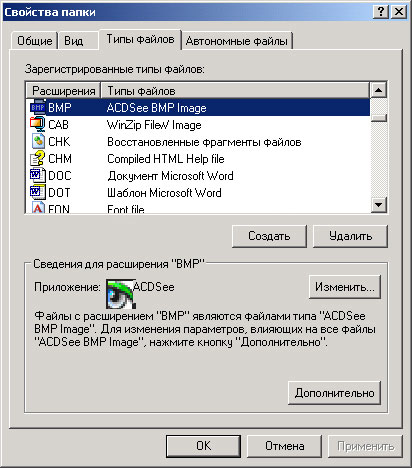

ПК не показывает расширения файлов. Что делать?
По умолчанию Windows не отображает расширения большинства файлов стандартных типов. К их числу относятся все файлы, для открытия которых па компьютере установлены подходящие программы. Для них Windows показывает только имя, а в зависимости от расширения система выбирает для файла нужную иконку.
Хотите, чтобы ваш компьютер показывал расширения всех файлов? Дайте ему соответствующие указания.
1. Щелкните по кнопкам Пуск -> Мои Документы.
2. Затем выберите пункты меню Сервис -> Свойства папки и в открывшемся окне щелкните по вкладке Вид.
3. Снимите флажок с опции Скрывать расширения для зарегистрированных типов файлов,



и закройте окно, нажав кнопку ОК.
Теперь названия всех файлов на Рабочем стопе и в Проводите Windows будут отображаться вместе с расширением. Эта настройка работает не только для Проводника, но и для всех окон стандартных программ Windows, а также для большинства приложений, установленных в системе.
